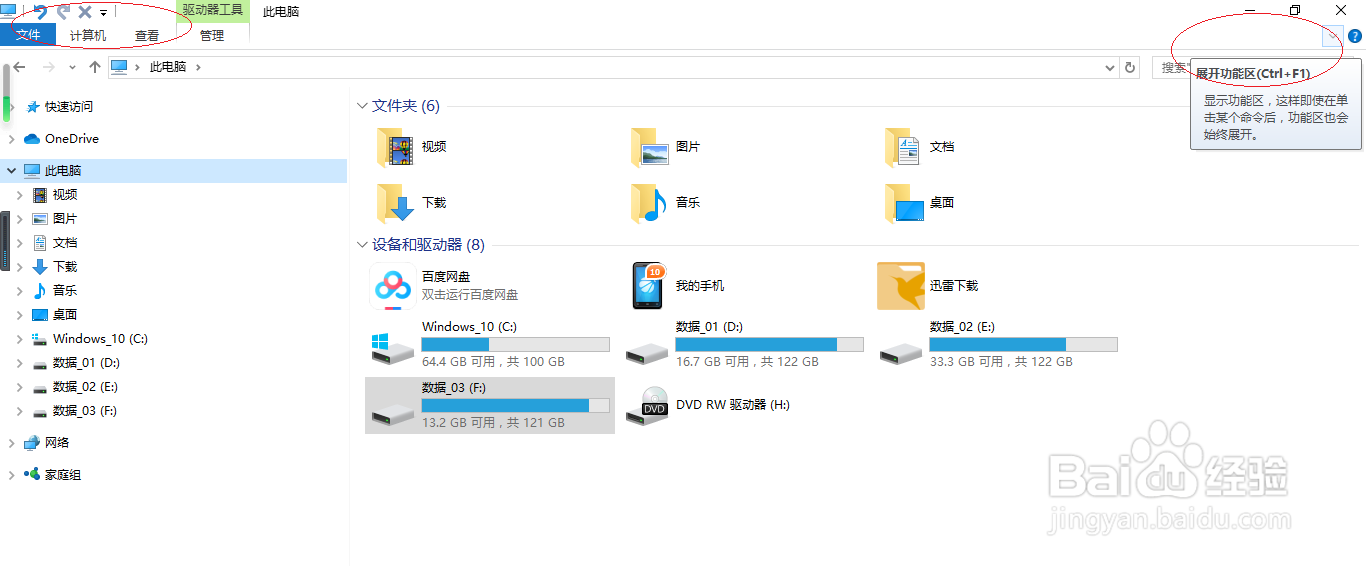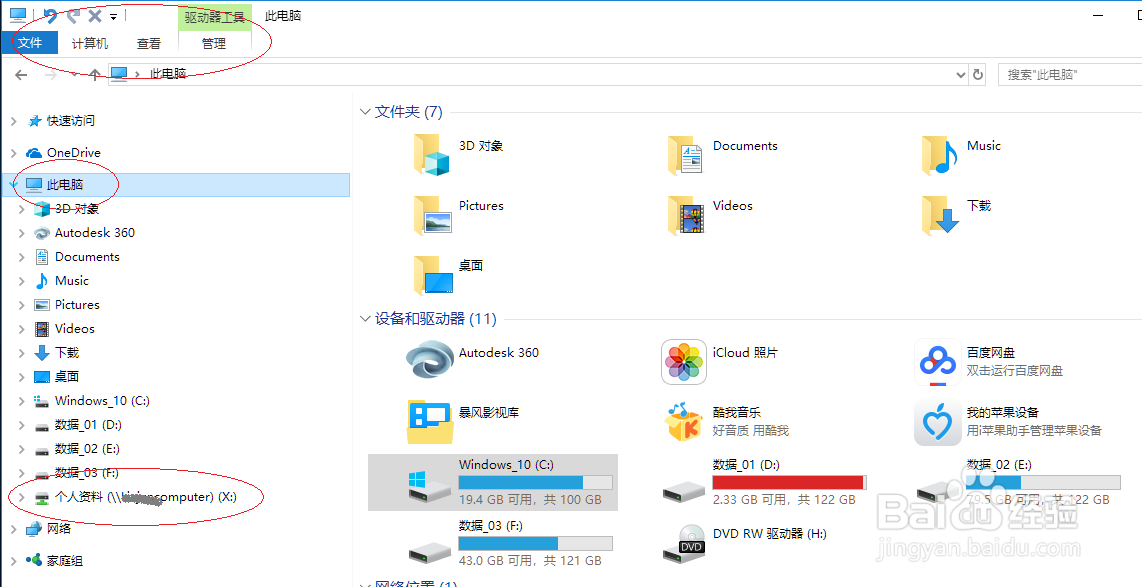Windows 10操作系统如何设置网络驱动器
1、启动WINDOWS 10操作系统,点击任务栏"开始"按钮
2、选择右侧"此电脑"磁贴
3、接下来,点击资源管理器功能区右侧向下箭头
4、点击功能区"计算机→网络→映射网络驱动器"图标
5、点击"驱动器"文本框向下箭头选择驱动器,接着点击文件夹文本框右侧"浏览..."按钮
6、选择用户网络共享文件夹
7、完成网络驱动器的设置,本例到此感谢朋友们的关注
声明:本网站引用、摘录或转载内容仅供网站访问者交流或参考,不代表本站立场,如存在版权或非法内容,请联系站长删除,联系邮箱:site.kefu@qq.com。
阅读量:57
阅读量:66
阅读量:42
阅读量:28
阅读量:80